3 eszköz az MP2 egyszerű konvertálásához MP4 formátumba
Az MP2 az egyik legjobb hangfájlformátum, amelyet rádióadáshoz és televíziózáshoz használhat. Még jó minőséget is tud nyújtani, így ideális fájl. Ez a fájlformátum azonban nagyobb fájlméretet tartalmaz, mint más hangformátumok. Hangszerkesztésre sem alkalmas, mert korlátokat mutathat. Tehát tegyük fel, hogy élvezni szeretné a formátum használatát különféle szempontok szerint, például szerkeszteni, hallgatni, és elkerülni a kompatibilitási problémákat. Ebben az esetben a legjobb, ha a fájlt a legkiválóbb formátumba, például MP4-be alakítja. Ha meg akarod tanulni a sima MP2 konvertálás MP4-be követheti az eljárást, mi azért vagyunk itt, hogy eligazodjunk. Megismerheti az MP2 fájl kivételesen MP4 formátumra cserélésének legjobb és leghatékonyabb módjait.
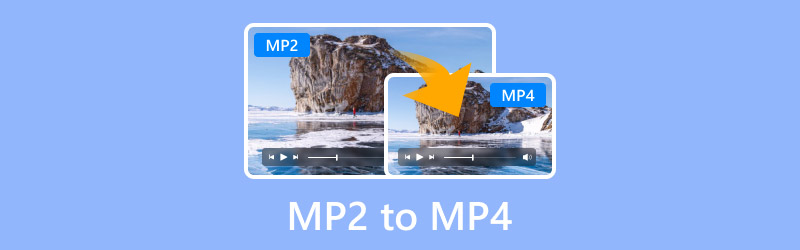
OLDAL TARTALMA
1. rész. Mi az MP2 és MP4 formátum
MP2 formátumot általában televíziós és audio műsorszórásban használják. A domináns hangfájlformátumok közé tartozik, amely képes jó hangminőséget és nagyobb hibatűrő képességet biztosítani. Ez egy veszteséges tömörítési formátum is, amelyet az MPEG-1 szabvány részeként terveztek.
MP4 egy olyan tároló, amely audio- és videotartalmat tárolhat. Kiváló minőséget kínál, amely nagyszerű megtekintési és hallgatási élményhez vezethet. Ezenkívül az MP2-hez képest kisebb fájlméretet tartalmaz. Ezen kívül az MP4 a leggyakrabban használt formátum/tároló szinte minden médialejátszóban és más platformon. Ezzel arra számíthat, hogy az MP4 használatakor nem fog semmilyen kompatibilitási problémával találkozni.
Miért konvertálja az MP2-t MP4-re?
Mint már említettük, az MP2 tökéletes rádióadáshoz és televíziózáshoz. A fájl azonban nagy fájlméretet tartalmaz. Ez szintén nem megfelelő fájl, ha szerkeszteni szeretné a hangot. Az MP4-hez képest gyengébb a minősége is. Tehát, ha le akarja küzdeni az összes hátrányát, a legjobb megoldás az MP2 MP4-re konvertálása. Az MP4 tároló kisebb fájlméretet és kiváló minőséget kínál, és tökéletes hangszerkesztéshez. Az MP2-vel összehasonlítva különböző platformokon is lejátszhatja a fájlt. Emiatt meg kell fontolnia az MP2 MP4 formátumra váltását.
2. rész: MP2 konvertálása MP4-re a Vidmore Video Converter segítségével
Az egyik legjobb MP2 konverter, amelyet Windows és Mac rendszeren használhat Vidmore Video Converter. Alapvető funkciója, a Converter segítségével átkódolhatja MP2 formátumát MP4 fájllá. Ráadásul könnyedén navigálhat az összes funkció között, mivel a fő felület egyszerű megjelenésű. Sőt, egyszerre több MP2 fájlt is konvertálhat, így a konvertálás során annyi MP4 fájlt kaphat, amennyit csak tud. Az átalakításon kívül néhány paramétert a Kimeneti beállításokban is módosíthat. Módosíthatja a mintavételezési sebességet, a csatornát, a bitsebességet, a kódolót és egyebeket. Ezenkívül 200+ formátumba is alakíthatja fájljait, például MKV, AVI, MOV, WMV, MP3, FLAC, AAC stb.
Jellemzők
- MP2 konvertálása MP4-re kiváló minőségben.
- Rendkívül gyors átalakítási folyamatot kínál.
- Képes alapvető szerkesztési funkciókat biztosítani.
- A szoftver néhány kimeneti beállítást módosíthat a fájlból.
- A kötegelt átalakítási folyamat elérhető.
Kövesse az alábbi egyszerű módszereket az MP2 MP4 konverter hatékony konvertálásához.
1. lépés. Nyissa meg a Vidmore Video Convertert, és indítsa el a telepítési folyamat után.
2. lépés. Menj a Átalakító menüben, és kattintson a gombra Fájlok hozzáadása a konvertálni kívánt MP2 fájl hozzáadásához.
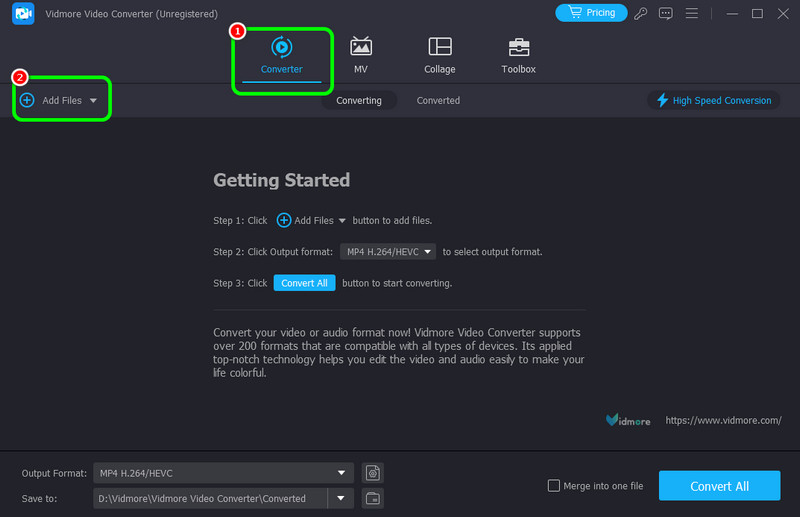
3. lépés Ezt követően folytassa a Kimeneti formátumok szakaszt, és válassza ki az MP4 formátumokat. Ha szeretné kiválasztani a kívánt minőséget, megteheti.
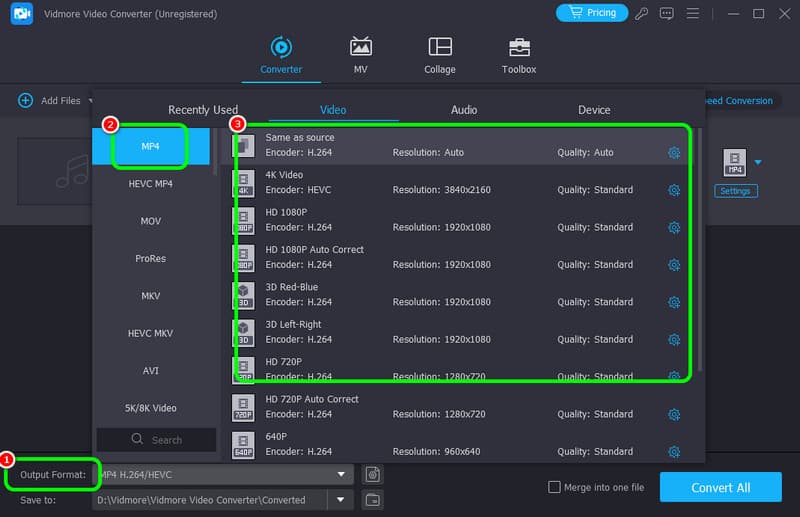
4. lépés Az MP2 MP4-re konvertálásának megkezdéséhez kattintson a gombra Összes konvertálása gombot lent. Ha elkészült, már lejátszhatja a konvertált fájlt a számítógépén.
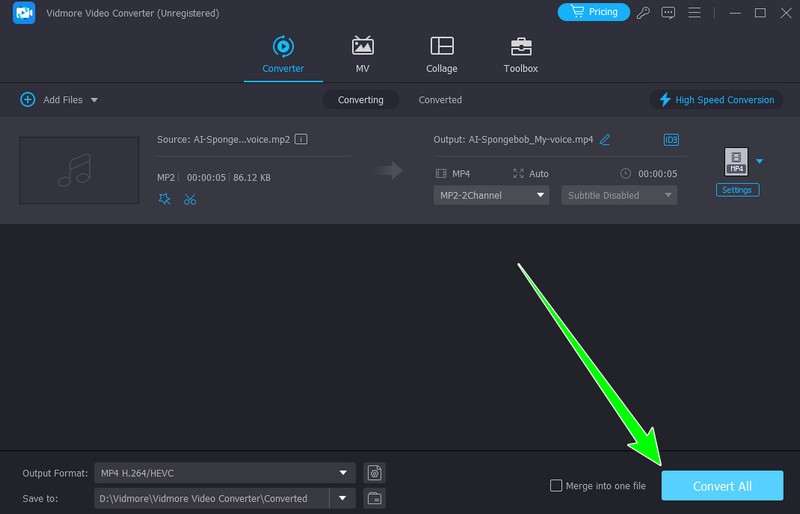
Arra a következtetésre juthatunk, hogy a Vidmore Video Converter az egyik legerősebb konverter, amellyel MP2 fájljait MP4 formátummá alakíthatja. Ezt a szoftvert akár több MP2 fájl konvertálására is használhatja, így kényelmesebbé válik a felhasználók számára. Ezért javasoljuk ennek a programnak a használatát, ha sikeresen szeretné konvertálni a fájlokat.
3. rész. MP2 konvertálása MP4-re a médián
Ha szeretné megtanulni, hogyan konvertálhat MP2-t MP4-re online, használhatja a Média eszközt. Ezzel az online konverterrel egyszerűen megtalálhatja a kívánt kimeneti formátumot. Még a kötegelt konvertálási funkciót is elérheti, hogy egyszerre kettőnél több fájlt alakítson át. Akkor is tökéletes, ha módosítani szeretné a fájl mintavételezési sebességét, bitrátáját és egyéb fontos paramétereit. Tehát a Media nemcsak nagyszerű konverter, hanem megbízható is online hangszerkesztő.
Jellemzők
- MP2 konvertálása MP4-re és 40+ digitális formátumra.
- Gyors konverziós folyamat.
- Különféle fájlparaméterek módosítása.
Ha ezt az online eszközt szeretné használni a fájlok konvertálásához, ellenőrizze az alábbi módszereket.
1. lépés. Menj a Medio.io webhelyet, és kezdje el hozzáadni a MP2 fájlt a Plusz gomb megnyomásával.
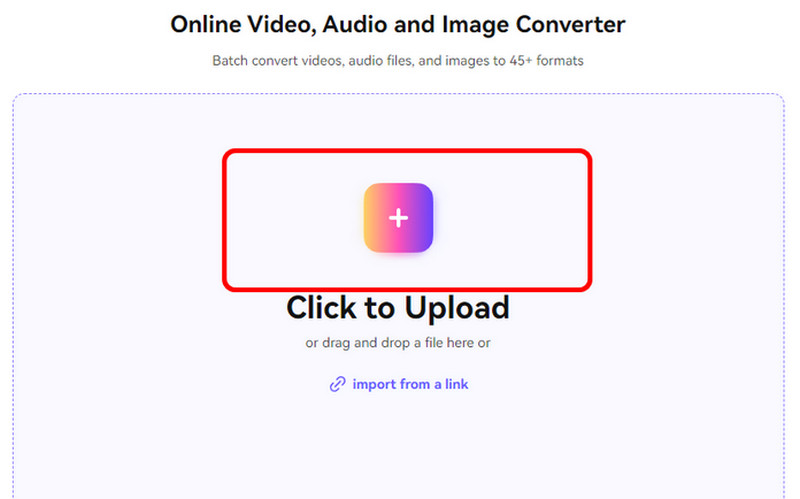
2. lépés. Ezt követően elkezdheti keresni és kiválasztani a MP4 az Átalakítás opcióból.
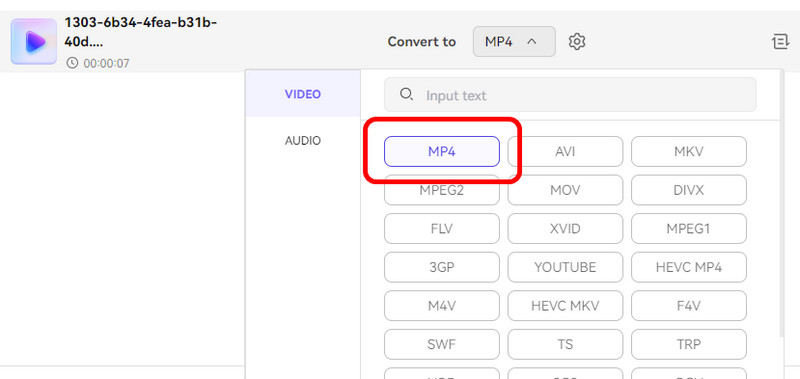
3. lépés Az utolsó folyamathoz kattintson a gombra Összes konvertálása gombot a konverziós folyamat elindításához.
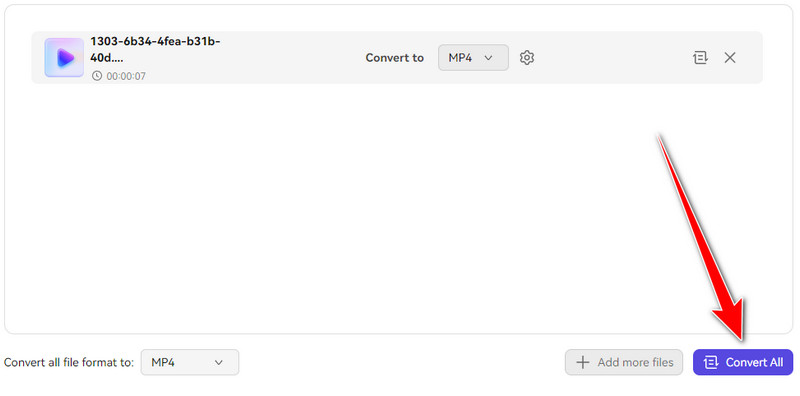
Amikor MP2-t MP4-re konvertálunk online, bízhatunk a Media-ban, hogy elérjük a kívánt eredményt. Hatékony konverziós folyamattal és érthető elrendezéssel rendelkezik, így csodálatos eszköz. Mivel azonban ez egy online konverter, fontolóra kell vennie az erős internet-hozzáférést. Ha rossz a kapcsolat, akkor az átalakítás során nem lesz zökkenőmentes a folyamat.
4. rész. MP2 cseréje MP4-re az MP4.to használatával
MP4.to Az egyik online konverter, amellyel MP2 fájljait MP4 formátumba alakíthatja. Egy egyszerű átalakítási eljárással rendelkezik, és több fájl konvertálására is alkalmas. Ezen kívül ezt az eszközt szinte minden webes platformon elérheti. Van azonban néhány hátránya, amelyekkel tisztában kell lennie. Különféle hirdetések jelenhetnek meg a képernyőn, amelyek bosszankodhatnak a folyamat során. Előfordulhatnak olyan esetek is, amikor az eszköz hibákat mutat az átalakítási folyamat után.
Jellemzők
- Különféle video- és audiofájlok konvertálása.
- Az eszköz gyors feltöltési és átalakítási folyamattal rendelkezik.
- A formátumok széles skáláját képes támogatni.
Ha meg szeretné tanulni az átalakítási folyamatot, tekintse meg az alábbi lépéseket az ingyenes MP2-MP4 konverter használatával.
1. lépés. Menjen a fő webhelyre MP4.to. Írhatsz is MP2-ről MP4-re az MP4.to-n hogy továbblépjen a fő konverziós weboldalra.
2. lépés. Kattints a Válassza ki a fájljait gombot az MP2 fájlok hozzáadásához a számítógépről. A kötegelt átalakításhoz kettőnél több MP2 fájlt is hozzáadhat.
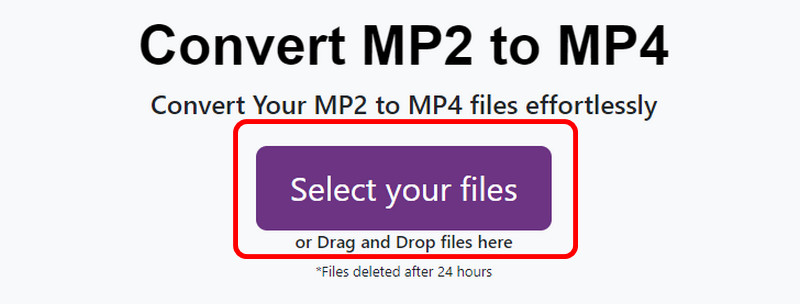
3. lépés Ezt követően kattintson a gombra Fájlok konvertálása gombot az MP2 MP4 formátumokká alakításához.
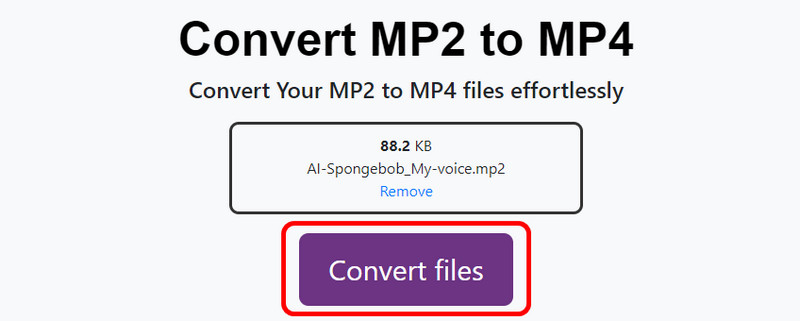
Ez az eszköz alkalmas különféle fájlok, különösen az MP2 MP4-re konvertálására. Megadhatja a kívánt eredményt az eljárás után. Ezzel már lejátszhatja a konvertált fájlt az Ön készülékén MP4 lejátszó és más médialejátszók. Vannak azonban olyan esetek, amikor hibaüzenet jelenik meg minden alkalommal, amikor a Fájlok konvertálása gombra kattint. Tehát, ha a hiba előfordul, megpróbálhatja az előző részben említett módszereket használni.
Következtetés
A legjobb MP2-MP4 konvertálási folyamatot keresi? Ezután el kell olvasnia a bejegyzés teljes tartalmát. Offline és online módszereket tartalmaz, amelyeket követve elérheti a kívánt kimenetet. Továbbá, ha tökéletesen és zökkenőmentesen szeretné offline konvertálni MP2-jét MP4-re, akkor a legjobb a Vidmore Video Converter elérése. Könnyedén használhatja konverter funkcióját, mivel egyszerű felülettel és gyors konverziós folyamattal rendelkezik, ami az egyik legjobb konverterré teszi.


